2020年10月29日更新
iTunesでm4aをmp3ファイルに変換する方法
iTunesでm4aをMP3ファイルに一発で変換する方法があることをご存知ですか?m4aもMP3も音楽ファイルの形式の1つです。今回の記事ではiTunesを使ってm4aをMP3ファイルに簡単に変換する方法を解説していきます。
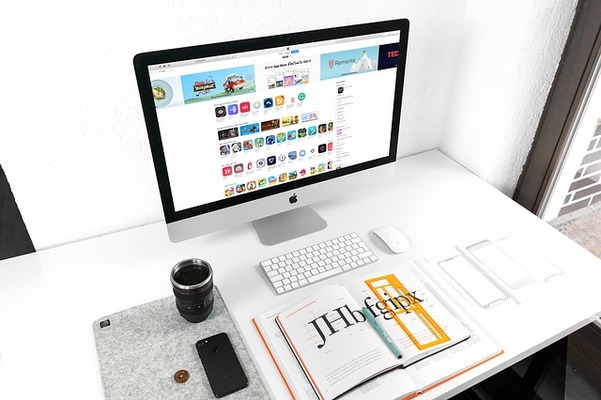
目次
m4aファイルとは?
iTunesでm4aをMP3ファイルに簡単に変換できる方法があることをご存知ですか?新しいアプリをわざわざ探してきてインストールしなくても、いつも使っているiTunesでm4aをMP3に簡単に変換することができます。
しかし、そもそもm4aファイルとは何なんでしょうか?MP3との違いやiTunesでの位置づけなど、m4aとは何かについて詳しく見ていきましょう。
音楽ファイルの拡張子
iTunesを使って音楽CDを取り込むと、AAC(Advanced Audio Coding)という形式の音楽ファイルが作られます。m4aとはそのファイルの拡張子(.m4a)のことです。
m4aとは音楽ファイルのフォーマットの一種で、MP4コンテナというデータを格納できる箱のようなものに圧縮されて入っている音楽ファイルの拡張子です。
MP4コンテナの中には、音楽ファイルの他にも映像ファイルなどが入りますが、MP4コンテナに音楽ファイルだけが入ったものの拡張子は通常「.m4a」となります。
m4aはAAC規格で圧縮されている
m4aは、AAC(Advanced Audio Coding)という規格で、データ圧縮されています。そのためiTunes上では「AAC」と表現されることもあるので、紛らわしいと感じる人が多いようのです。
m4aは著作権保護がされておらず、著作権保護がされているファイル形式は「.m4p」の拡張子を使います。m4aもm4pもAAC形式の音楽ファイルです。
Apple社がこの形式を使い始める前はm4aはマイナーな存在でしたが、iTunesやiPodで使用される音楽データ形式として広まるようになりました。
音質が良い
m4aは圧縮された音楽ファイルのため、無圧縮のCDなどに比べるとファイルサイズがかなり小さくてすむというメリットがあります。
それだけであれば使い勝手のいいMP3ファイルでいいじゃないかと思いますが、m4aのメリットは、MP3と同じくらいのサイズの圧縮であれば音質が良いということです。
そもそもm4a(AAC)は、MP3の後継の音楽圧縮技術として開発されたものなので、MP3より音質が良いのは当然なのです。
CDから取り込むときやm4aから無圧縮ファイルに変換するとき、CD音源に比べると音質の劣化はありますが、よほど良い耳を持っている人でなければ聞き分けるのは難しいくらいだと言われているため、通常の人は気にする必要はないでしょう。
m4aからMP3データに変換するメリットとデメリット
音質の良いm4aから音質の劣るMP3に変換したい場合も出てくると思いますが、変換するときのメリットとデメリットは何があるのかあらかじめ見ておきましょう。
メリット
音質の良いm4aから音質の劣るMP3に変換するメリットは何でしょうか。
それはm4aは、iTunesやiPhone、iPodなどのAppleの製品でしか再生できないことが多いためです。せっかく小さいファイルサイズのまま良い音質で聴けるファイル形式でも、他のオーディオ機器やカーナビなどで聞くことができなければ意味がないですよね。
汎用性の高いMP3に変換することで、ほとんどのパソコンや音楽プレーヤーなどで聴くことができるようになります。
デメリット
m4aからMP3に変換するデメリットは、同じデータサイズであれば音質が劣ることです。CD→m4a→MP3のように、変換の回数を重ねるたびに音質が劣化していきます。
もしCD音源を持っているのであれば、CDからiTunesを使って直接MP3に変換した方がいいでしょう。もしCDを持っていないのであれば、多少の音質の劣化はやむを得ないですが、今持っているm4aをiTunesを使ってMP3形式の音楽データに変換しましょう。
 【iTunes】iPhoneにCDから音楽・曲を取り込み/入れる方法
【iTunes】iPhoneにCDから音楽・曲を取り込み/入れる方法iTunesでm4a形式のファイルをMP3に変換する方法
iTunesを使ってm4a形式のファイルをMP3に変換する方法を具体的に解説していきます。iTunesさえあれば、とても簡単にMP3に変換することができます。
iTunesの読み込み設定を開く
Windows10でiTunes12での説明になりますが、MacでiTunesを使ってMP3に変換する方法もほぼ同じです。
まず、iTunesの左上のメニューから「編集」を選び、「環境設定」をクリックします。(Macの場合は「iTunes」→「環境設定」)
一般環境設定ダイアログが出ますので、「CDをセットした時の動作」の右が「CDのインポートを確認」が選ばれていることを確認して、「インポート設定」をクリックします。(Macの場合は「読み込み設定」)
AACエンコーダーからMP3エンコーダーに変更する
インポート設定ダイアログが出ますので、「インポート方法」(Macの場合「読み込み方法」 )が「AACエンコーダ」になっているのを「MP3エンコーダ」を選択します。
この設定をすると、今後iTunesを使ってCDを取り込むときのファイル形式がすべてMP3になります。やはりMP3ではなくm4aに戻したいという場合は忘れずに「AACエンコーダ」に戻してください。
インポート設定画面では、MP3で取り込むときの音質も選べます。ビットレートが大きい高音質の192kbpsで取り込んでおくことをおすすめしますが、高音質にすると1曲あたりのファイルデータサイズが大きくなってくるので、その点は注意が必要です。
m4aでiTunesにインポートするときにもビットレートを選べます。ハードディスクやスマホの容量を気にしなくてもいい場合は、なるべく大きなビットレートでインポートし、高品質のファイルにしておくといいでしょう。
ビットレートとは1秒間に送れるデータの量のことで、その単位がbpsです。数字が大きいほどたくさんのデータを送れるので高品質ということになります。
m4aの音楽ファイルをMP3に変換する
iTunesで、すでに持っているm4a形式の音楽ファイルをMP3に変換する方法ですが、まずは変換前に上記インポート設定画面で、AACエンコーダ―からMP3エンコーダーへの変更を済ませておきます。
MP3に変換したいファイルを選択して、iTunesの左上のメニューの「ファイル」→「変換」と選ぶと、「MP3バージョンを作成」が選択できるようになっているはずです。そこを選択するとMP3ファイルに変換することができます。
 iTunesのイコライザがすごい!音質が変わるイコライザのおすすめ設定方法
iTunesのイコライザがすごい!音質が変わるイコライザのおすすめ設定方法iTunesでm4a形式のファイルをMP3に変換できないのはどうして?
iTunesでm4a形式のファイルをMP3に簡単に変換できることがわかっていただけたと思います。
しかし変換したいファイルの形式によっては、iTunesで簡単に変換できないこともあります。どういう場合に変換できないことがあるのかを見ていきます。
iTunes Storeで購入した音楽は変換できない
iTunes Storeで購入した音楽の中には、MP3に変換できないものもあります。
拡張子が「.m4p」になっている音楽ファイルがそれにあたり、DRM(デジタル著作権管理 )というコピーを制限する技術が使われているため、データをMP3へ変換することができないのです。
iTunes Storeで購入したものでも、拡張子が「.m4a」となっているファイルはMP3へ変換することができます。こちらはDRMで制限がかけられていないため、他の形式への変換が可能になっています。
どうしてもm4pファイルをMP3に変換したい場合、CD-Rに焼いてから再取り込みをする方法があります。
iTunesでMP3に変換したい曲を選んで、プレイリストを作ってCD-Rに焼きます。焼いたCD-RディスクをMP3形式でiTunesにインポートすることで、m4pをMP3に変換することができます。
 iTunesで音楽CDを作成する方法
iTunesで音楽CDを作成する方法iTunes以外のアプリケーションで作成した音楽は変換できないことも
まれにiTune以外のアプリケーションで作成したm4aファイルを、iTunesでMP3に変換しようとしても出来ないことがあります。
そういう場合は、まずはiTunesを「管理者として実行」するか「管理者権限のあるユーザーでWindowsにログオン」して、MP3に変換してみると成功することがあります。
それでも変換できない場合は、オンライン上でMP3に変換ができるサイトで試してみると、うまくいくこともあるようです。
Online Audio Converter(https://online-audio-converter.com/ja/)など、オンライン上でMP3に変換できるサイトがありますので、試してみる価値はあるでしょう。
いずれにせよ、変換する音楽ファイルは自分が購入したものを自分が楽しむ範囲での使用とし、著作権をしっかり守って楽しむようにしましょう。
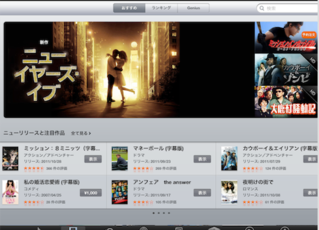 iTunesで映画を購入する方法!映画購入のメリットは?
iTunesで映画を購入する方法!映画購入のメリットは? 必見!iPhoneの写真をiTunesでバックアップする方法
必見!iPhoneの写真をiTunesでバックアップする方法




















